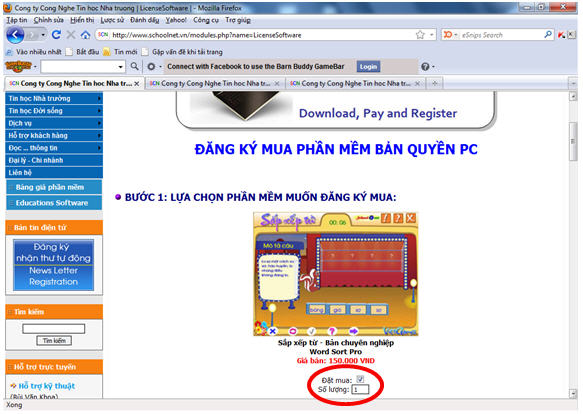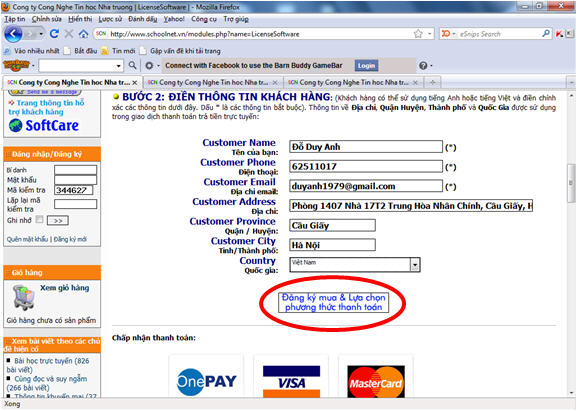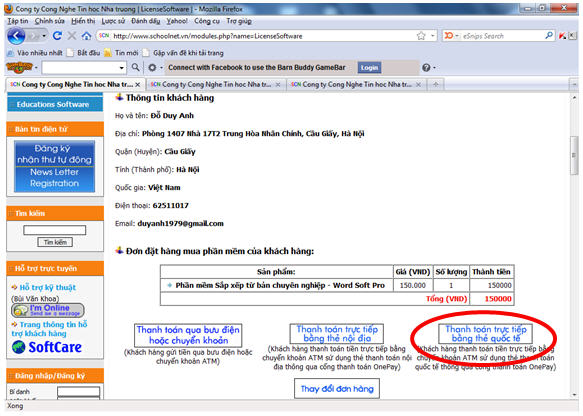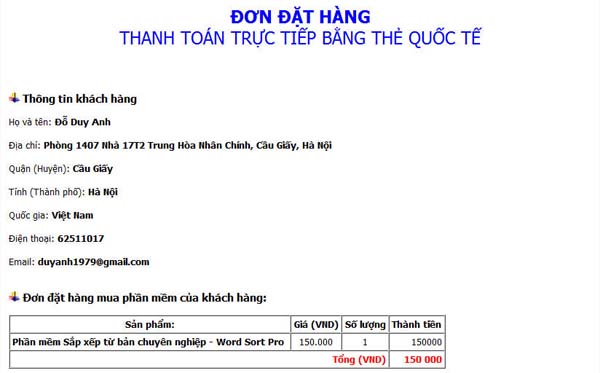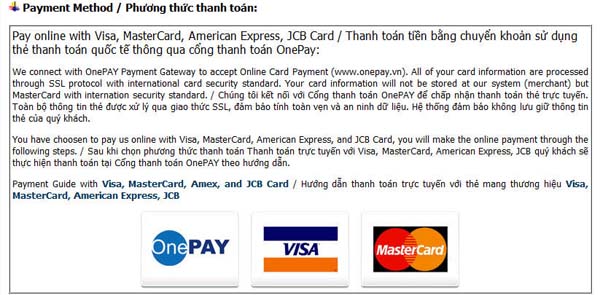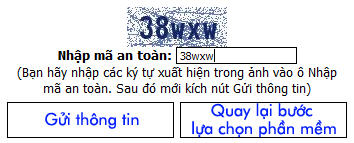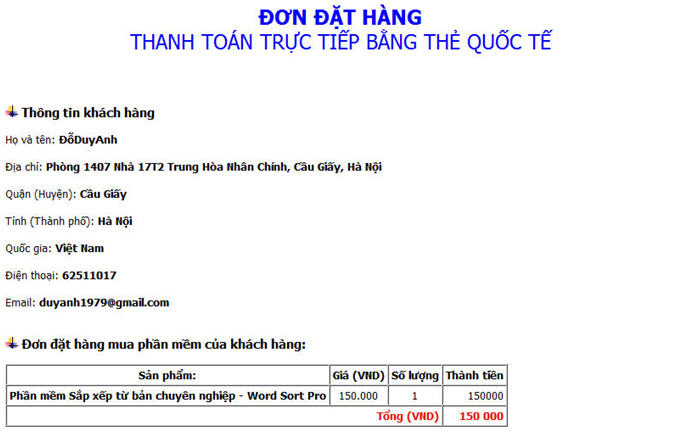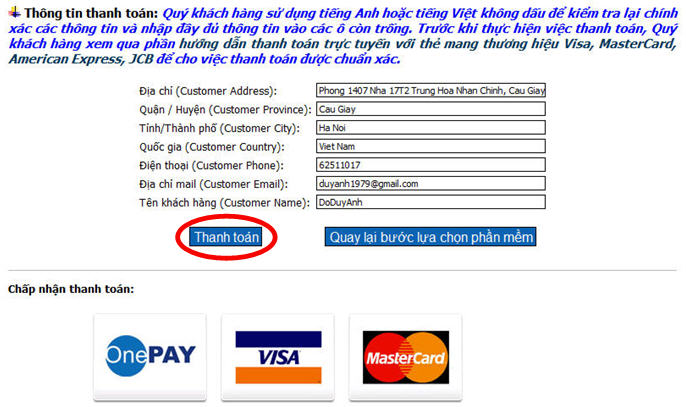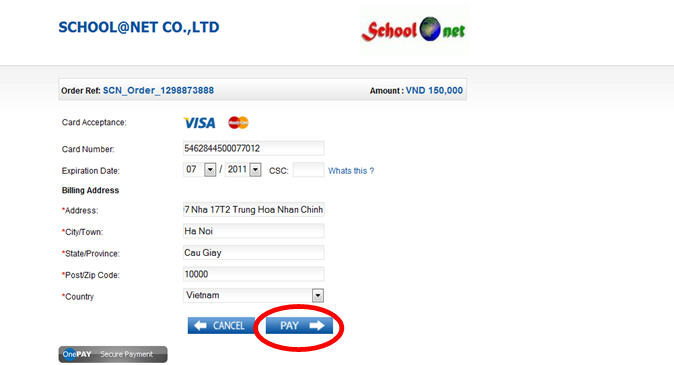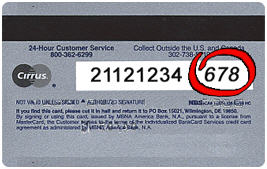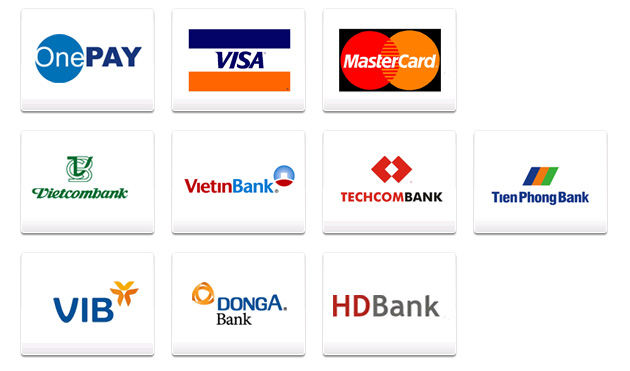|

Trang chủ | Đặt mua phần mềm | Hướng dẫn mua phần mềm | Hướng dẫn thanh toán
HÌNH THỨC THANH TOÁN QUA THẺ QUỐC TẾ VISA MASTER
1. Bước 1: Lựa chọn phần mềm trong từng nhóm phần mềm- Nhấn tích chọn ô Đặt mua. - Nhập số lượng đĩa muốn mua vào ô Số lượng. (Nếu không nhập số lượng chương trình sẽ đặt mặc định số đĩa muốn mua là 1) 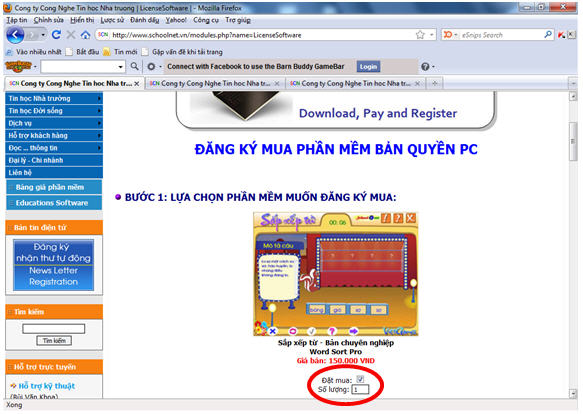
2. Bước 2: Điền thông tin khách hàngKhách hàng có thể sử dụng tiếng Anh hoặc tiếng Việt có dấu và điền chính xác các thông tin. Dấu * là các thông tin bắt buộc. Thông tin về Địa chỉ, Quận Huyện, Thành phố và Quốc Gia được sử dụng trong giao dịch thanh toán trả tiền trực tuyến. Mặc định chương trình sẽ lựa chọn Quốc gia/Country là Việt Nam. 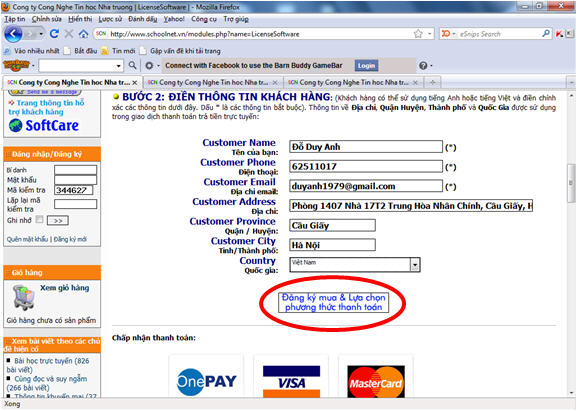
Nhấn nút Đăng ký mua & Lựa chọn phương thức thanh toán để tiếp tục. Chú ý:  Đối với khách hàng tại Việt Nam: Đối với khách hàng tại Việt Nam:
- Nếu Quý khách hàng lựa chọn thanh toán tiền bằng hình thức chuyển khoản ATM, thanh toán qua thẻ nội địa hoặc thanh toán qua thẻ Quốc tế sử dụng tiền thanh toán là Việt Nam Đồng (VNĐ) thì lựa chọn Quốc gia/Country là Việt Nam - Nếu Quý khách hàng lựa chọn thanh toán tiền bằng hình thức chuyển khoản ATM, thanh toán qua thẻ nội địa hoặc thanh toán qua thẻ Quốc tế sử dụng tiền thanh toán là ngoại tệ (USD) thì lựa chọn Quốc gia/Country là một nước khác bất kỳ không phải Việt Nam  Đối với khách hàng người nước ngoài hoặc Việt kiều sống ở nước ngoài: Đối với khách hàng người nước ngoài hoặc Việt kiều sống ở nước ngoài:
Khi Quý khách hàng lựa chọn Quốc gia/Country nơi mình đang sinh sống không phải Việt Nam thì mặc định việc thanh toán của Quý khách hàng sẽ sử dụng hình thức thanh toán bằng ngoại tệ - USD 3. Bước 3: Lựa chọn hình thức thanh toán:- Đơn hàng đặt mua phần mềm của Quý khách hàng xuất hiện. Quý khách hàng cần kiểm tra lại chính xác các thông tin về khách hàng như điện thoại, email, tên phần mềm và số lượng phần mềm, tổng tiền, ... để việc gửi mã bản quyền sử dụng phần mềm tới khách hàng được nhanh chóng. Mã bản quyền sử dụng phần mềm sẽ được gửi tới khách hàng bằng một trong hai hình thức: qua email hoặc qua tin nhắn điện thoại sms. 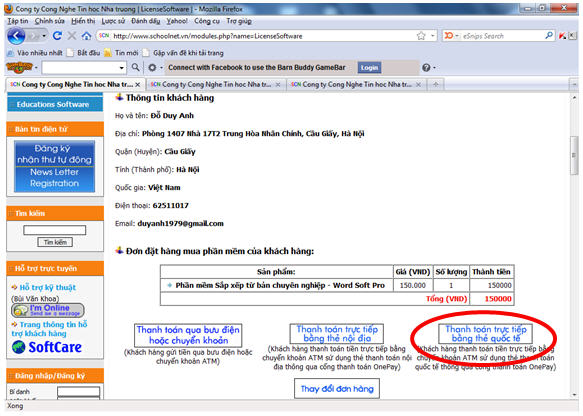
Hình thức Thanh toán trực tiếp bằng thẻ quốc tế là hình thức Quý khách hàng sẽ gửi trả tiền thanh toán hóa đơn hàng cho công ty qua chuyển khoản trực tiếp sử dụng thẻ thanh toán quốc tế Visa, Master, ... qua cổng thanh toán quốc tế của công ty OnePay (Truy cập địa chỉ www.onepay.vn để tìm hiểu thêm thông tin về cổng thanh toán quốc tế). Sau khi nhận được tiền thanh toán của Quý khách hàng, công ty sẽ tiến hành gửi mã bản quyền sử dụng phần mềm tới địa chỉ email hoặc điện thoại khách hàng đã đăng ký. Để lựa chọn hình thức thanh toán trực tiếp sử dụng thẻ thanh toán quốc tế Visa - Master, Quý khách hàng nhấn nút Thanh toán trực tiếp bằng thẻ Quốc tế 4. Bước 4: Xác nhận thanh toán:- Đơn hàng đặt mua phần mềm thanh toán trực tiếp bằng thẻ nội địa của Quý khách hàng xuất hiện. 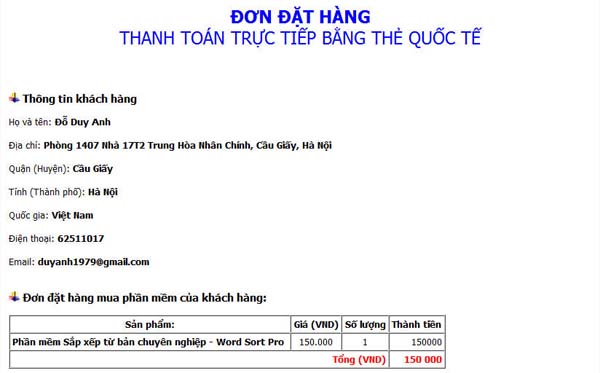
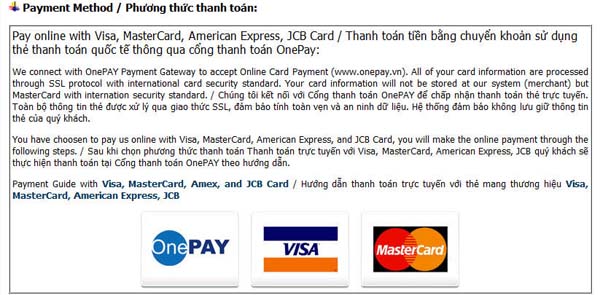
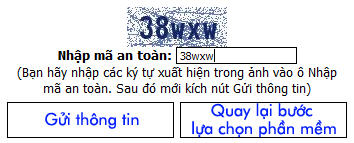
Quý khách hàng có thể xem nhanh hướng dẫn thanh toán trực tuyến với thẻ thanh toán nội địa của các ngân hàng Vietcombank, Vietinbank, VIB, DongA,.. bằng cách nhấn vào các đường liên kết. Một lần nữa trước khi hoàn tất việc đăng ký, xin Quý khách hàng vui lòng kiểm tra lại các thông tin như địa chỉ email, số điện thoại,... Sau khi kiểm tra xong, Quý khách hàng nhập mã an toàn, nhấn nút Gửi thông tin. 5. Bước 5: Thanh toán đơn hàng:Mặc định thông tin của người thanh toán sẽ được lấy thông tin từ đơn hàng và được chuyển sang kiểu chữ tiếng Việt không dấu. Quý khách hàng sử dụng tiếng Anh hoặc tiếng Việt không dấu để nhập chính xác và đầy đủ các thông tin như Địa chỉ, tên quận huyện, thành phố, địa chỉ email, số điện thoại và tên của người thanh toán. 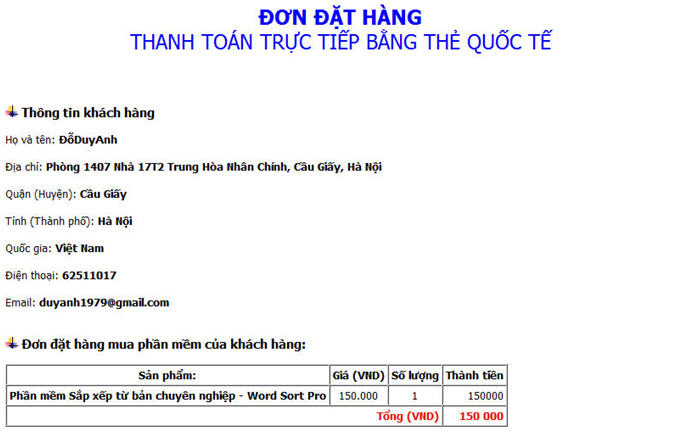
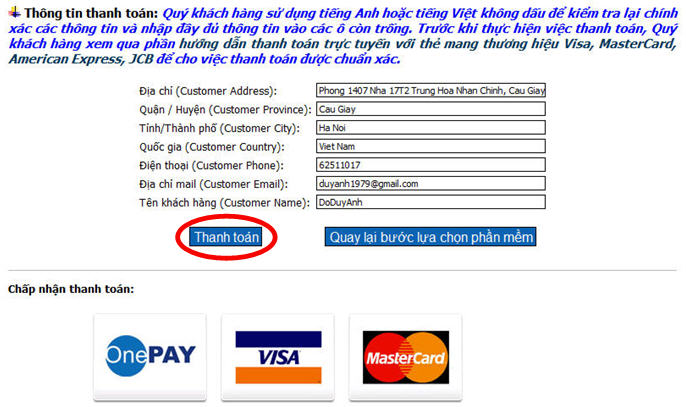
Nhấn nút Thanh toán. Toàn bộ thông tin đơn hàng của Quý khách sẽ được chuyển trực tiếp lên cổng thanh toán thẻ nội địa của công ty OnePay đồng thời đơn đặt hàng của Quý khách cũng sẽ được gửi tới công ty School@net. Công ty School@net kết nối với Cổng thanh toán OnePAY để chấp nhận thanh toán thẻ trực tuyến. Toàn bộ thông tin thẻ được xử lý qua giao thức SSL, đảm bảo tính toàn vẹn và an ninh dữ liệu. Hệ thống đảm bảo không lưu giữ thông tin thẻ của quý khách. 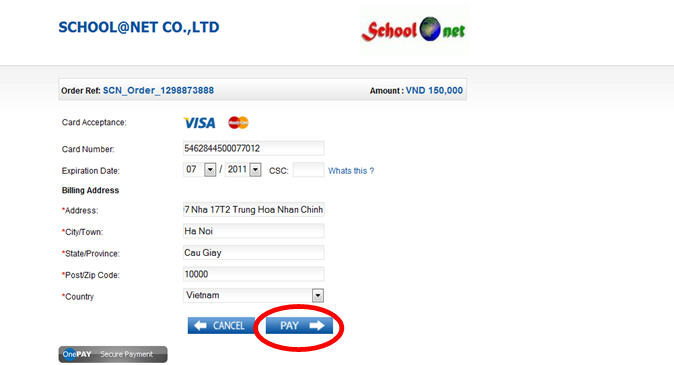
Quý khách hàng sử dụng tiếng Anh hoặc tiếng Việt không dấu để nhập chính xác và đầy đủ các thông tin như Số thẻ (Card Number), Ngày hết hạn (Expiry Date), Mã số bảo mật in trên thẻ (Security Code – CVV, CVC), Thông tin về địa chỉ (địa chỉ chủ thẻ đăng ký với ngân hàng phát hành). Sau khi nhập đầy đủ các thông tin, Quý khách nhấn nút Pay và để thực hiện thanh toán tại Cổng thanh toán OnePAY và làm theo các hướng dẫn nếu có. 
Số thẻ (Card Number) | 
Ngày hết hạn (Expiry Date) | 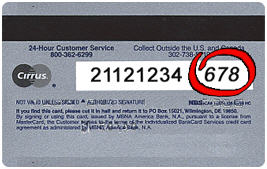
Mã số bảo mật in trên thẻ
(Security Code – CVV, CVC) |
- Hướng dẫn thanh toán trực tuyến với thẻ mang thương hiệu Visa, MasterCard, American Express, - Payment Guide with Visa, MasterCard, Amex, and JCB Card 6. Bước 6: Nhận kết quả thanh toán:Khi hoàn thành các bước thanh toán, Quý khách sẽ được thông báo về kết quả giao dịch. Quý khách sẽ chờ trong vài giây để nhận kết quả xử lý từ cổng thanh toán. Chúng tôi sẽ gửi email xác nhận đơn hàng và kết quả thanh toán thành công cho quý khách. 
Lưu ýTrong trường hợp Quý khách nhận được kết quả thông báo giao dịch không thành công (Your payment was NOT successful, Your payment is declined by the Issuer). Nguyên nhân không thành công có thể do: - Quý khách nhập sai thông tin. - Hạn mức tín dụng hoặc tài khoản thẻ của quý khách không đủ tiền để thanh toán. - Thẻ của quý khách chưa được ngân hàng phát hành kích hoạt chức năng thanh toán trực tuyến. Quý khách vui lòng liên hệ với ngân hàng phát hành để kích hoạt. Trường hợp quý khách điền đúng thông tin nhưng không nhận được kết quả xác nhận thanh toán trên website. Quý khách vui lòng không thực hiện thanh toán lặp lại và liên hệ cho chúng tôi để xác nhận lại kết quả thanh toán. Bộ phận: Phòng kinh doanh Tel: 84462511017 Email: sales@schoolnet.vn - school.net@hn.vnn.vn - sales@vnschool.net

ĐĂNG KÝ MUA PHẦN MỀM BẢN QUYỀN PC
Chào mừng các bạn đã đến với dịch vụ phần mềm Bản quyền PC của công ty Công nghệ Tin học Nhà trường. Tại đây bạn có thể thực hiện các dịch vụ đăng ký mua, trả tiền online và tải phần mềm có bản quyền của công ty chúng tôi ngay trên trang này. 
Chấp nhận thanh toán: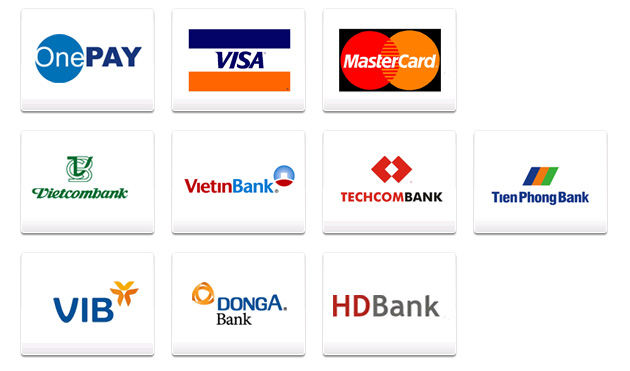
|